Kích hoạt, bật phím home ảo cho iPhone 6
Nếu như bạn mới sử dụng thiết bị iPhone 6, đừng bỏ qua cách kích hoạt, bật phím home ảo cho iPhone mà friend.com.vn sẽ hướng dẫn dưới đây để có thể sử dụng một tính năng vô cùng tiện ích trên các thiết bị iPhone được nhiều người sử dụng yêu thích hiện nay. Bật, kích hoạt phím Home ảo trên iPhone như thế nào? Phím home ảo, cài nút Home ảo trên iPhone, iPad Bật phím Home ảo trên thiết bị iOS Phím home ảo dành cho SamSung Galaxy J7, J5 Cách bật phím home ảo trên iOS 13
Một điểm thú vị mà người sử dụng các thiết bị iOS như iPhone, iPad yêu thích đó chính là tính nắng phím home ảo. Cách bật phím home ảo cho iPhone cho phép bạn có thể thực hiện được nhiều thao tác khác nhau mà không tốn quá nhiều thao tác cũng như ảnh hưởng tới phím Home trên thiết bị iPhone của bạn. Và bài viết dưới đây chúng ta sẽ cùng nhau tìm hiểu cách kích hoạt, bật phím home ảo trên iPhone 6.

Hướng dẫn kích hoạt, bật phím home ảo cho iPhone 6.
Bước 1: Đầu tiên các bạn truy cập vào mục Cài đặt (Setting) từ màn hình chính thiết bị như hình dưới để có thể tùy chỉnh các tính năng, thiết lập hệ thống trên thiết bị iPhone 6.
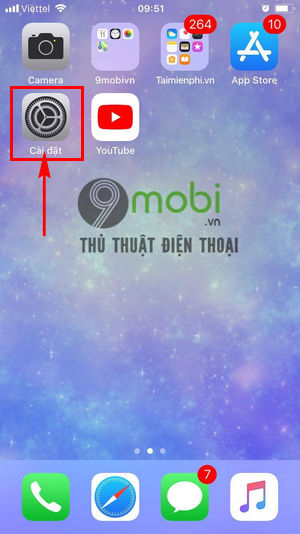
Bước 2: Sau đó để có thể kích hoạt, bật phím home ảo cho iPhone 6 các bạn tiếp tục vào phần Cài đặt chung (General).
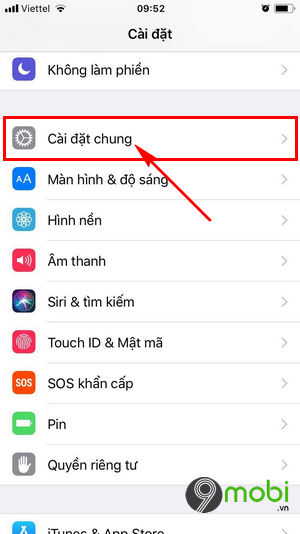
Bước 3: Kéo xuống dưới và chọn vào Trợ năng (Accessibility) để có thể thực hiện việc kích hoạt, cài đặt phím home ảo iPhone 6 mà mình đang sử dụng.
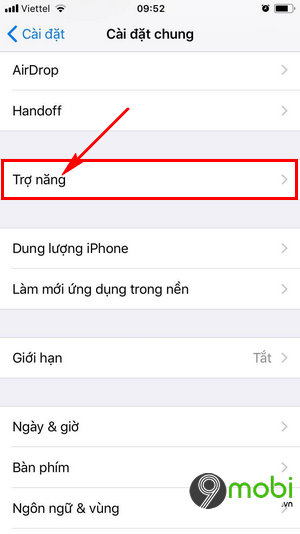
Bước 4: Tìm và chọn vào Assisive Touch. Đây chính là tính năng phím home ảo trên iPhone 6 mà chúng ta đang tìm kiếm cũng như thực hiện cách cài đặt, bật home ảo iPhone.
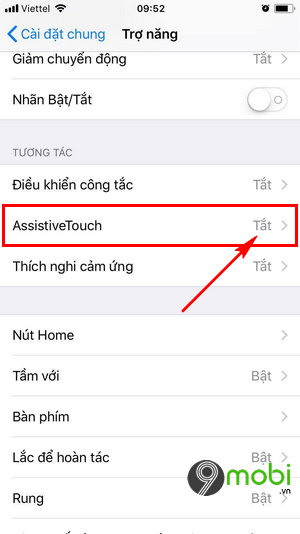
Bước 5: Tại đây bạn hãy kích hoạt Assisive Touch lên màu xanh như hình dưới.
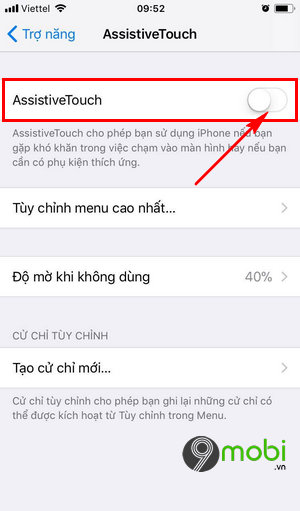
Khi bạn đã kích hoạt Assisive Touch thành công như hình ở trên, tại màn hình thiết bị sẽ xuất hiện thêm một biểu tượng nút home ảo ở góc màn hình mà bạn có thể ấn chọn vào được để sử dụng các tính năng cài đặt phím home ảo iPhone 6 cung cấp cho bạn sử dụng như chụp ảnh màn hình, xoay màn hình, hay thậm chí tắt màn hình iPhone không cần nút Nguồn.
* Lưu ý: Ngoài ra các bạn có thể thiết lập các tính năng khi sử dụng phím home ảo iPhone 6 bằng cách ấn chọn tính năng Tạo cử chỉ mới và thiết lập theo nhu cầu sử dụng cài đặt nút home ảo iPhone mình muốn.
Như vậy trên đây chúng tôi đã hướng dẫn các bạn cách kích hoạt, bật phím home ảo cho iPhone 6, một cách thực hiện rất đơn gian nhưng mang lại hiệu quả rất cao, phím home ảo độc quyền của Apple.
- Share CrocoBlock key trọn đời Download Crocoblock Free
- Cung cấp tài khoản nghe nhạc đỉnh cao Tidal Hifi – chất lượng âm thanh Master cho anh em mê nhạc.
- Top 11 game hay và đẹp mắt dành cho con gái hấp dẫn nhất
- Mojo – Ứng dụng làm video Story Instagram nhiều mẫu đẹp Ứng dụng,Ảnh & Video
- Tốc độ tối đa của xe máy trên quốc lộ
- Chọn ổ cứng di động loại nào tốt nhất hiện nay với giá thành rẻ?
- Bảng Tính Sinh Con Trai Năm 2022 – Lịch sinh con trai năm 2022 [LỜI KHUYÊN CHUYÊN GIA] – G&T SHOP
Bài viết cùng chủ đề:
-
Modem và Router khác gì nhau? – QuanTriMang.com
-
Top 11 game xây công viên vui, đẹp và hoành tráng nhất
-
Sử dụng IIS để tạo Server ảo cho Website ASP .NET – Phuong Duong' s Place
-
Cách chơi Truy Kích không giật lag, chơi Truy Kích mượt hơn
-
Số dư tối thiểu trong thẻ ATM Vietcombank là bao nhiêu?
-
Realtek PCIe GBE Family Controller là gì? Cách khắc phục Realtek PCIe GBE Family Controller khi gặp sự cố
-
Diễn viên “Tân Tam Quốc” 2010: Người bị tẩy chay, kẻ biến mất khỏi showbiz
-
Printer | Máy in | Mua máy in | HP M404DN (W1A53A)
-
5 cách tra cứu, tìm tên và địa chỉ qua số điện thoại nhanh chóng
-
Công Cụ SEO Buzzsumo Là Gì? Cách Mua Tài Khoản Buzzsumo Giá Rẻ • AEDIGI
-
Cách giới hạn băng thông wifi trên router Tplink Totolink Tenda
-
Sự Thật Kinh Sợ Về Chiếc Vòng Ximen
-
Nên sử dụng bản Windows 10 nào? Home/Pro/Enter hay Edu
-
"Kích hoạt nhanh tay – Mê say nhận quà" cùng ứng dụng Agribank E-Mobile Banking
-
Cách gõ tiếng Việt trong ProShow Producer – Download.vn
-
Câu điều kiện trong câu tường thuật


